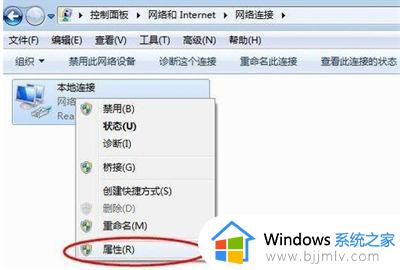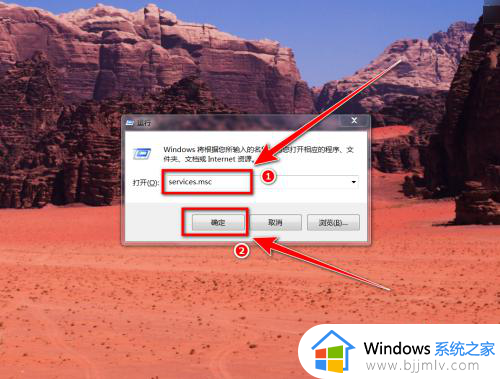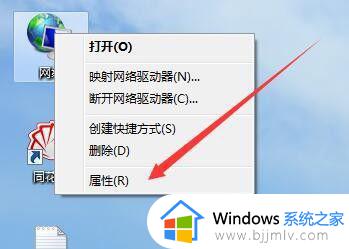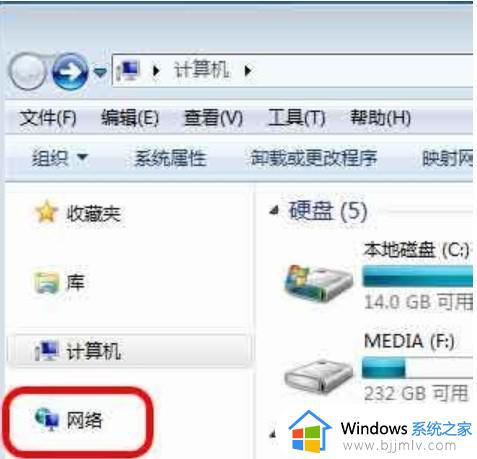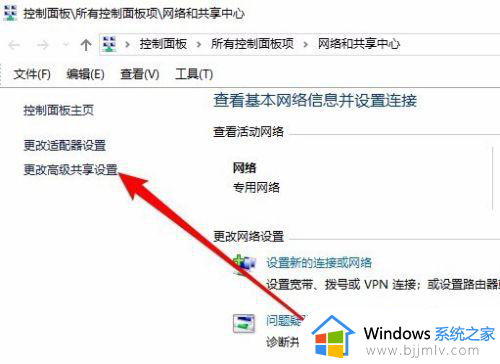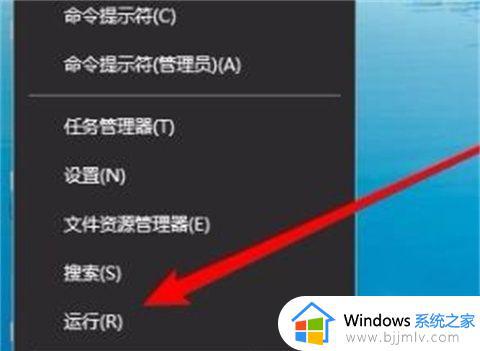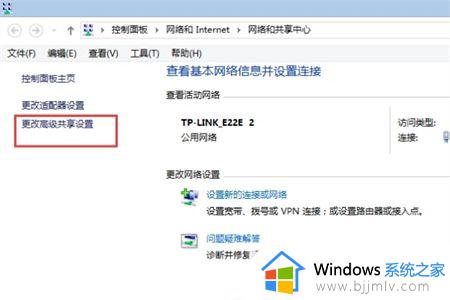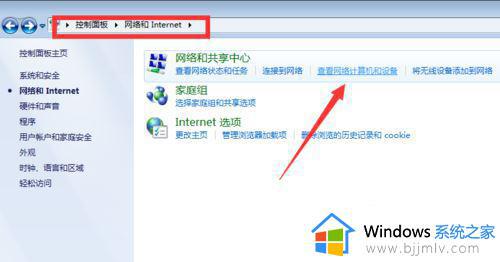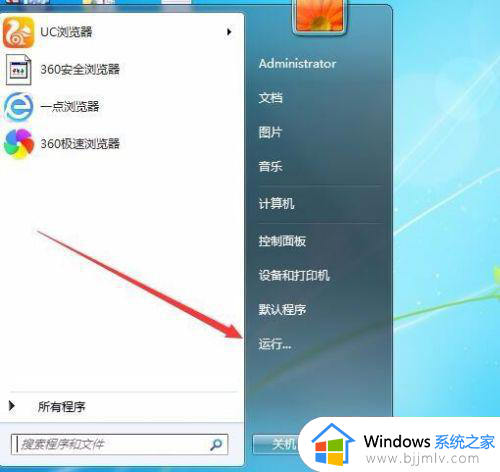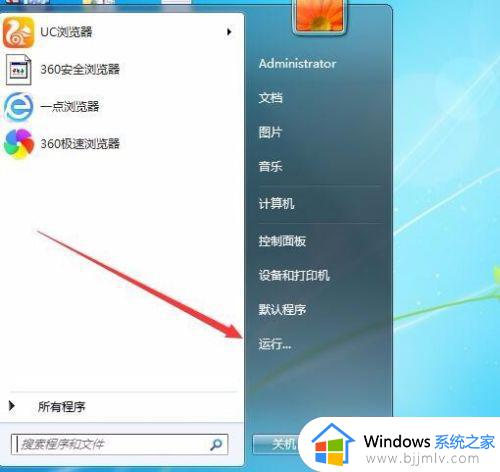windows7网上邻居找不到其他电脑怎么办 windows7网上邻居找不到了其它电脑解决方法
更新时间:2024-01-09 14:47:07作者:runxin
在windows7系统中,网上邻居通过局域网连接多台电脑来访问其他同个局域网的电脑,从而实现区域内文件的共享,然而最近有用户在打开windows7系统网上邻居功能后,却没有找到其他电脑的存在,对此windows7网上邻居找不到其他电脑怎么办呢?以下就是有关windows7网上邻居找不到了其它电脑解决方法。
具体方法如下:
1、点击电脑桌面上的网络图标打开。
2、在打开的页面上方找到网络和共享中心,点击打开。
3、在出现的页面左侧点击更改高级共享设置。
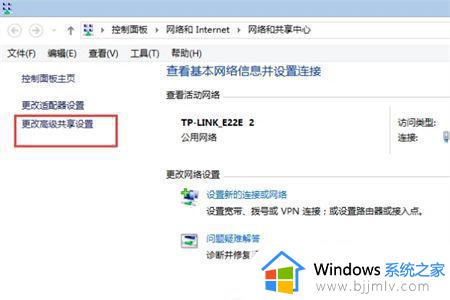
4、在跳转的页面中勾选启用网络发现,点击保存更改。
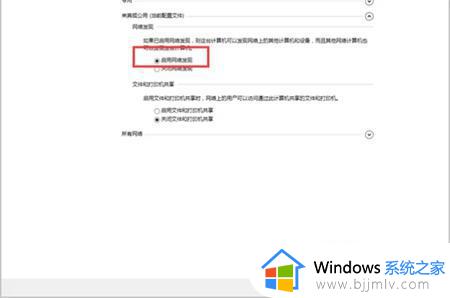
5、再次打开桌面上的网络图标即可看到局域网内的其他计算机了。
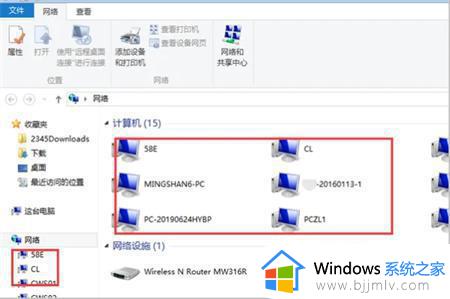
上述就是给大家讲解的windows7网上邻居找不到了其它电脑解决方法了,如果您也遇到此类问题,可以按照小编讲解的方法来解决,希望这些方法能帮助到大家。